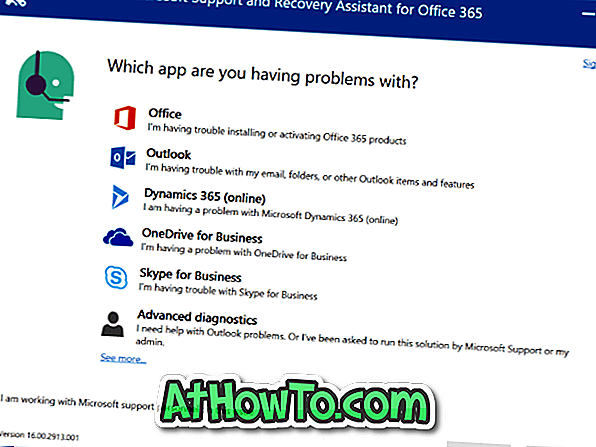„Microsoft Office 365“, „Office 2019“ ir „Office 2016“ yra plačiai naudojamos operacinėse sistemose. „Microsoft Office“ yra geriausias produktyvumo rinkinys, kurį dabar galima įsigyti.
„Office“ produktų suaktyvinimas arba aktyvinimas yra paprastas. Jei naudojate „Office 365“, galite tiesiog prisijungti naudodami „Microsoft“ paskyrą, kurią naudojote įsigydami „Office 365“ prenumeratą, norėdami įjungti savo „Office 365“ kopiją kompiuteryje. Jei naudojate „Office 2019“ arba 2016 m., Turėsite įvesti produkto kodą, kurį gavote įsigiję „Office 2019/2016“, arba prisijunkite naudodami el. Pašto adresą, kurį naudojote pirkdami produktą.
Kai „Office“ aktyvinimas nepavyksta, „Office“ programų pavadinimo juostoje matysite „Neregistruotas produktas“ arba „Nekomercinis naudojimas“. Be to, dauguma „Office“ funkcijų yra išjungtos, kai jos naudojamos be aktyvavimo.
Jei negalite suaktyvinti „Office 365/2019/2016“ kopijos ir manote, kodėl nepavyksta aktyvuoti, galite išbandyti oficialius „Office 365“ ir „Office 2019/2016“ aktyvinimo trikčių šalinimo įrenginius. Kaip ir „Windows 10“, yra aktyvinimo trikčių šalinimo priemonė, taip pat yra „Office“.
„Office 365/2019/2016“ aktyvinimo trikčių šalinimo priemonė
Yra specialus „Office 365/2019/2016“ aktyvinimo trikčių šalinimo įrankis. Trikčių diagnostikos priemonė yra suderinama su „Office Home & Student“, „Office Home & Business“, „Office Professional“ ir atskiromis programomis, pvz., Projektu, „Word“ ir „Outlook“.
Jei norite atsisiųsti trikčių šalinimo priemonę, apsilankykite „Office“ palaikymo puslapio nuorodoje. Vykdykite tą patį ir vykdykite ekrane pateikiamus nurodymus, kad nustatytumėte „Office 365/2019/2016“ aktyvinimo klaidas.
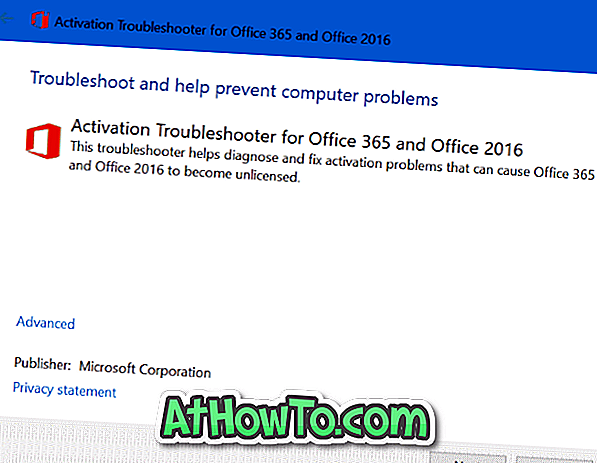
Verta pažymėti, kad „Office“ palaikymo puslapis sako, kad šis trikčių šalinimo įrankis skirtas „Office“ produktams, kurių nėra prenumeratos. Tačiau pati trikčių diagnostikos priemonė sako, kad ji skirta „Office 365“ ir „Office 2016“. Taigi, galite naudoti „Office 365“, „Office 2019“ ir „Office 2016“.
Kitas „Office 365“ trikčių diagnostikos įrankis
Oficialus „Office 365“ palaikymo ir atkūrimo asistentas leidžia išspręsti suaktyvinimo problemas. Tačiau palaikymo ir atkūrimo asistentas skirtas tik „Windows“ sistemai ir nepalaiko „Office 2019“ ir „2016“.
Be aktyvinimo problemų, palaikymo ir atkūrimo asistentas taip pat gali būti naudojamas „Office 365“ diegimui, „Outlook“, „OneDrive for Business“, „Dynamics 365“ ir „Skype“ verslui. Šis įrankis yra geriausias įrankis, leidžiantis pašalinti „Outlook“ problemas.
Štai kaip atsisiųsti ir naudoti ją norint nustatyti „Office 365“ aktyvinimo klaidas.
1 veiksmas: apsilankykite šioje nuorodoje, kad atsisiųstumėte „Office 365“ palaikymo ir atkūrimo asistentą.
2 veiksmas: paleiskite žiniatinklio sąranką, kad atsisiųstumėte ir paleistumėte palaikymo ir atkūrimo asistentą.
3 veiksmas: paleiskite palaikymo ir atkūrimo asistentą, sutikite su licencijos sąlygomis. Atlikite ekrane pateikiamus nurodymus, kad pašalintumėte „Office 365“ aktyvinimo problemas.